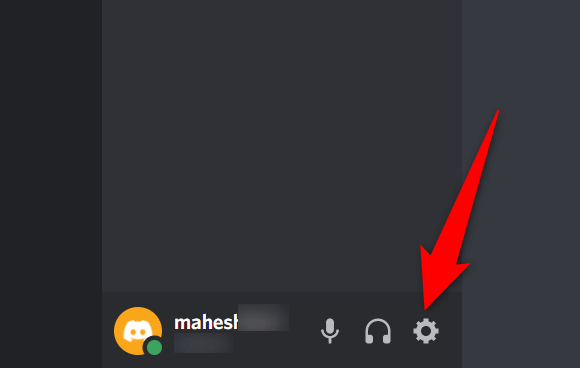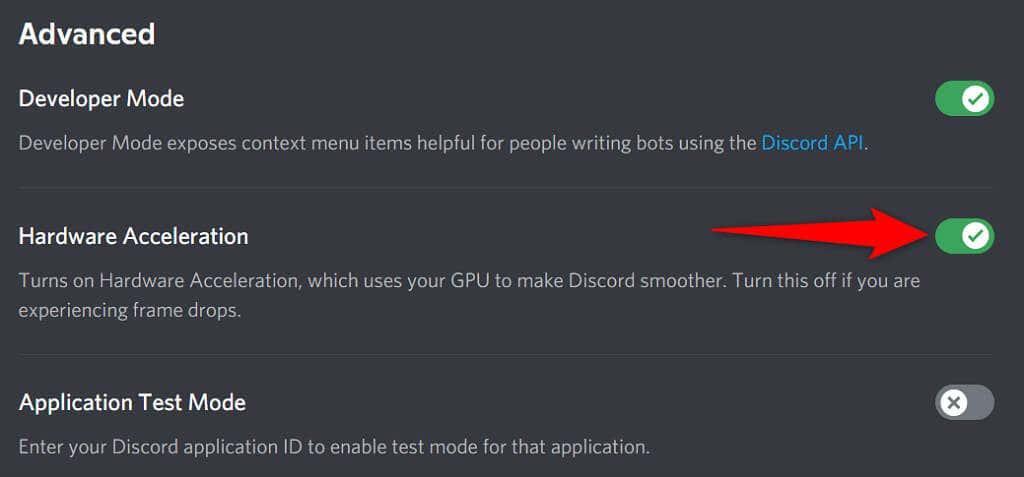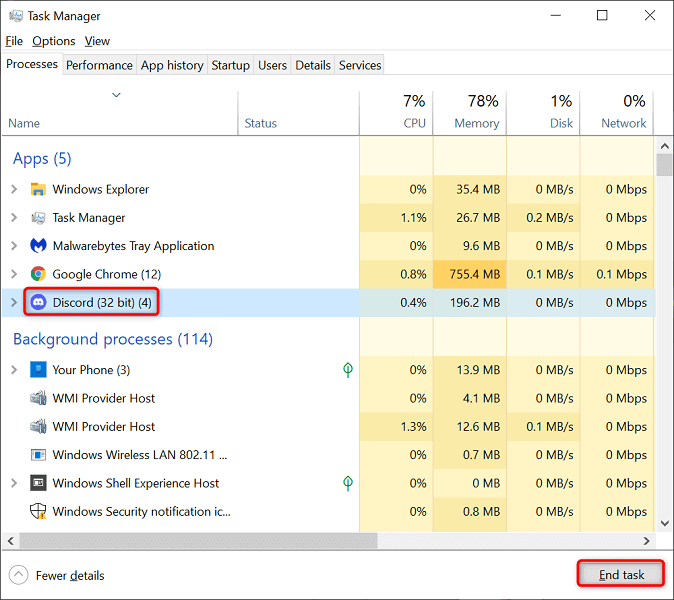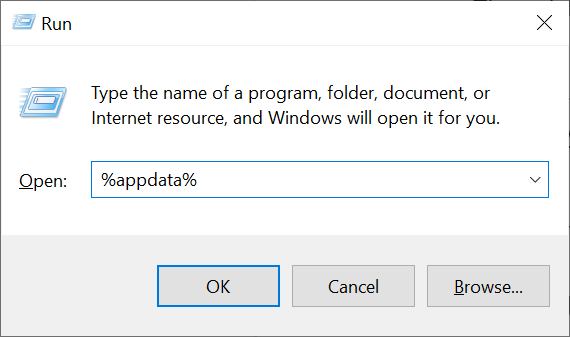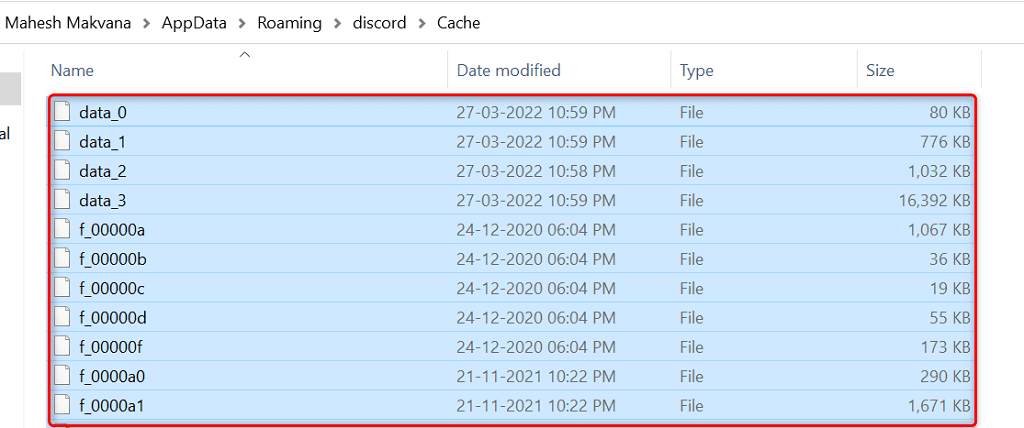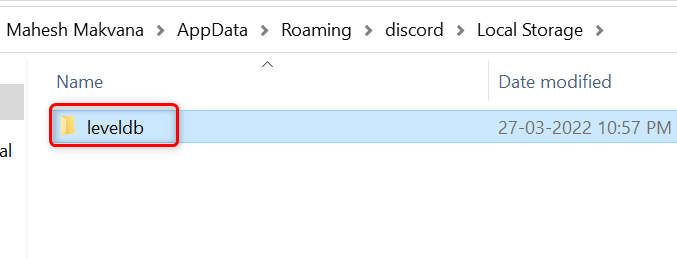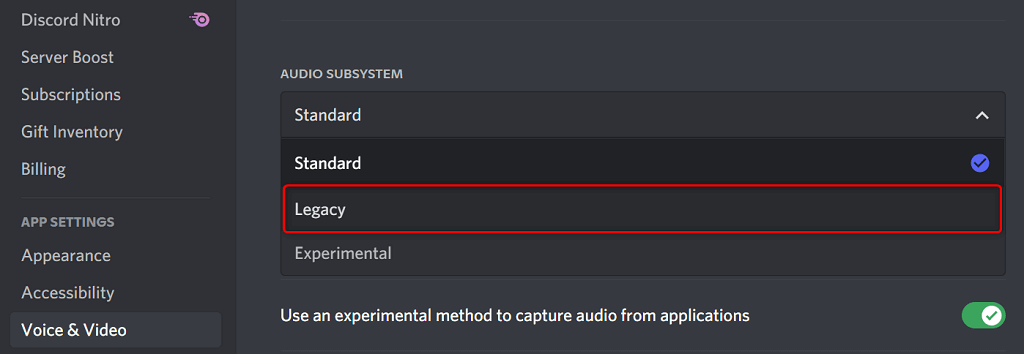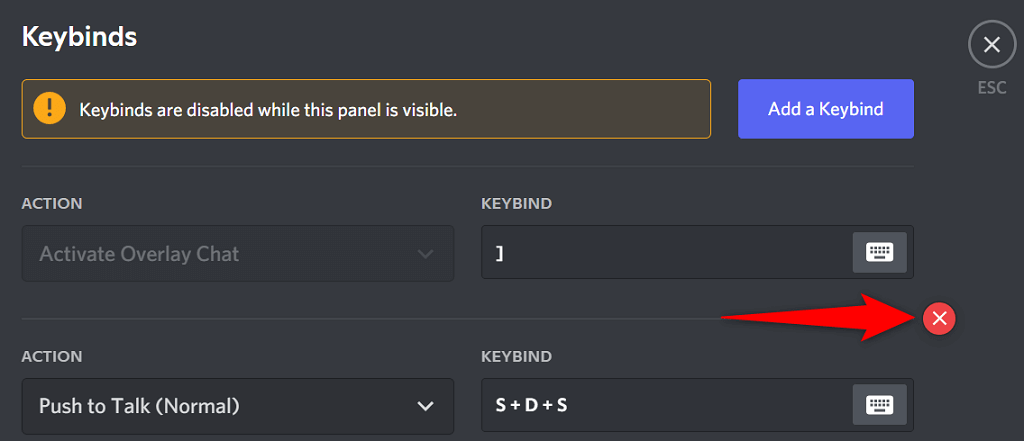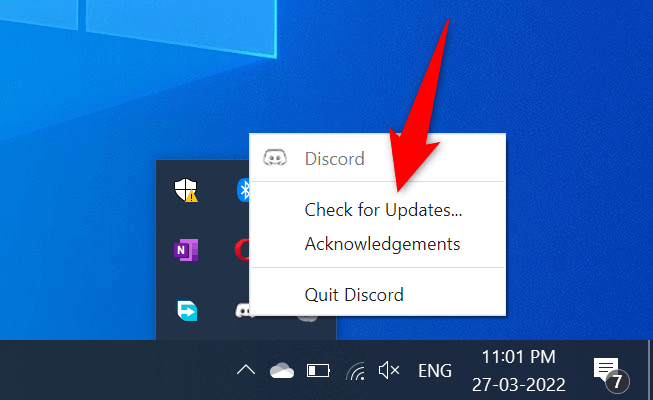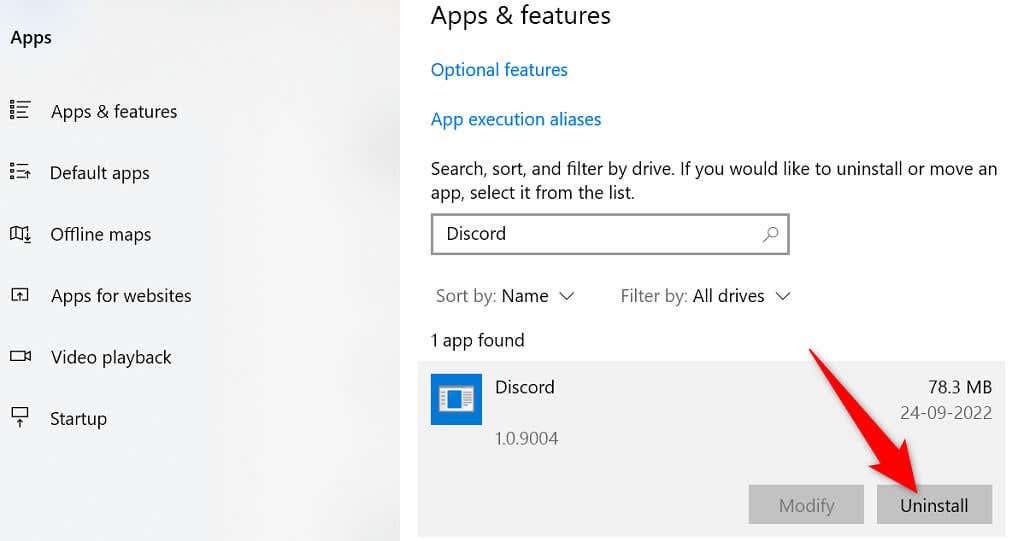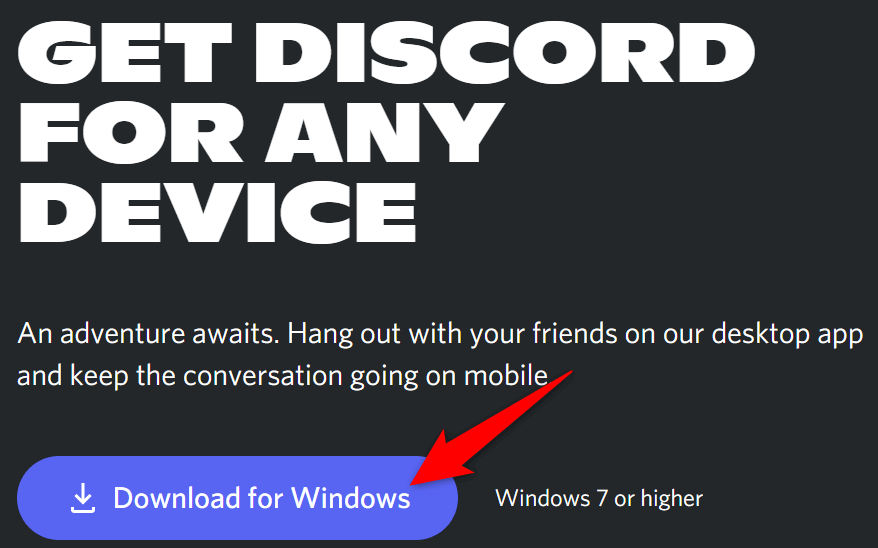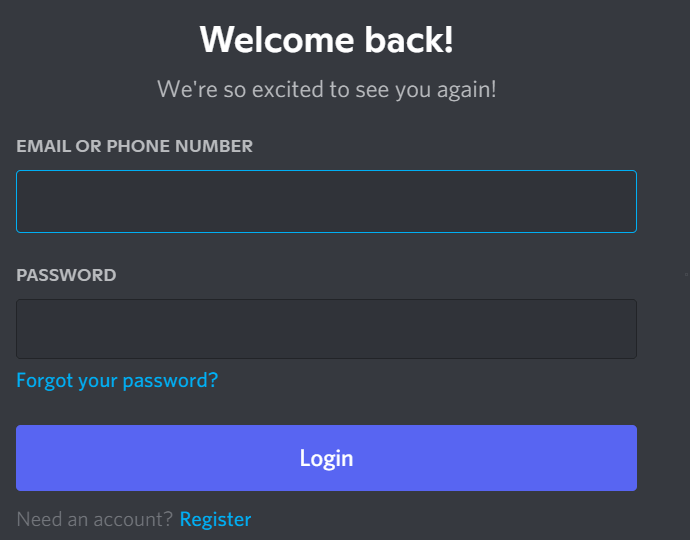مشكلات تعطل Discord ليست شائعة ، مما يعني أنك قد تجد التطبيق يتعطل دون سبب واضح من وقت لآخر. إذا استمر إغلاق تطبيقك بشكل غير متوقع ولم تحل عملية إعادة التشغيل البسيطة المشكلة ، فقد ترغب في تجربة بعض الحلول المتقدمة.
تتضمن هذه الإصلاحات المتقدمة إيقاف تشغيل ميزة تسريع الأجهزة في Discord ، ومسح بيانات التطبيق ، وربما إعادة التطبيق إلى حالة مستقرة.

تعطيل تسريع الأجهزة في الخلاف
تستخدم ميزة تسريع الأجهزة في Discord وحدة معالجة الرسومات الخاصة بجهاز الكمبيوتر لتحسين تجربة التطبيق. لا تعمل هذه الميزة دائمًا بشكل جيد ، ويجب عليك إيقاف تشغيلها لمعرفة ما إذا كانت تمنع Discord من الانهيار.
يجب ألا تتغير تجربة تطبيق Discord في معظم الأحيان ، ويمكنك دائمًا إعادة تمكين تسريع الأجهزة من قائمة الإعدادات.
- قم بتشغيل Discord على جهاز الكمبيوتر الخاص بك.
- حدد إعدادات المستخدم (رمز الترس) في الزاوية اليسرى السفلية.
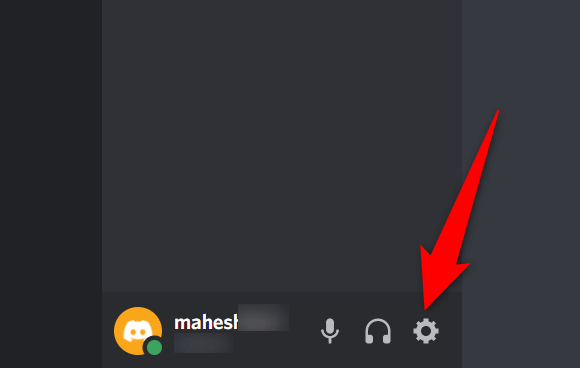
- اختر متقدم من الشريط الجانبي على اليسار.
- قم بإيقاف تشغيل خيار تسريع الأجهزة في اللوحة الموجودة على اليمين.
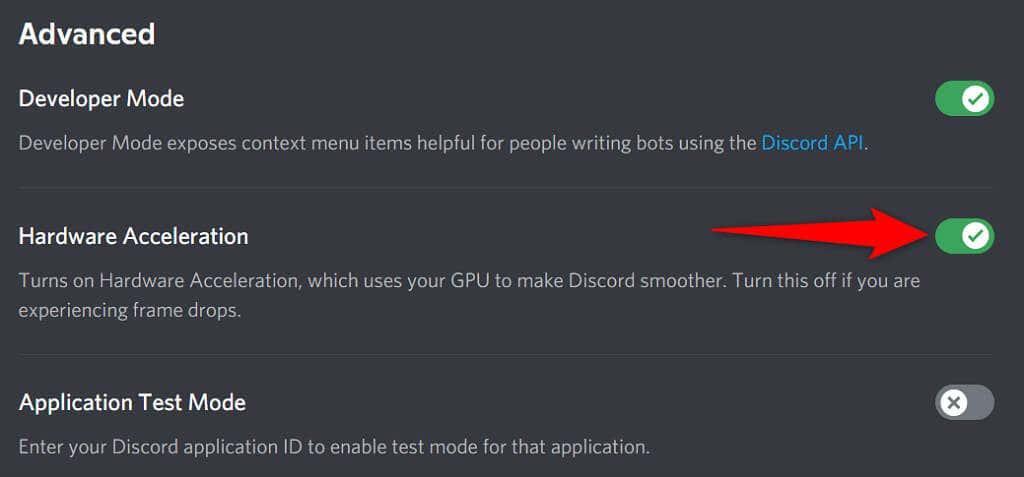
- أعد إطلاق الفتنة .
إصلاح الخلاف يستمر في الانهيار عن طريق حذف بيانات التطبيق
تساعد ملفات ذاكرة التخزين المؤقت في Discord التطبيق على أن يكون أكثر كفاءة. ومع ذلك ، تتلف ملفات ذاكرة التخزين المؤقت هذه في بعض الأحيان وتتسبب في العديد من المشكلات مع التطبيق ، بما في ذلك التسبب في إغلاق التطبيق بشكل غير متوقع.
لحسن الحظ ، يمكنك إزالة ملفات ذاكرة التخزين المؤقت هذه دون حذف بياناتك أو أي من ميزات Discord. سيعيد Discord إنشاء هذه الملفات أثناء استخدامك للتطبيق.
- انقر بزر الماوس الأيمن فوق شريط مهام Windows وحدد إدارة المهام .
- اختر Discord في قائمة التطبيقات وحدد إنهاء المهمة في الأسفل. يؤدي هذا إلى إغلاق Discord قبل حذف ملفات ذاكرة التخزين المؤقت.
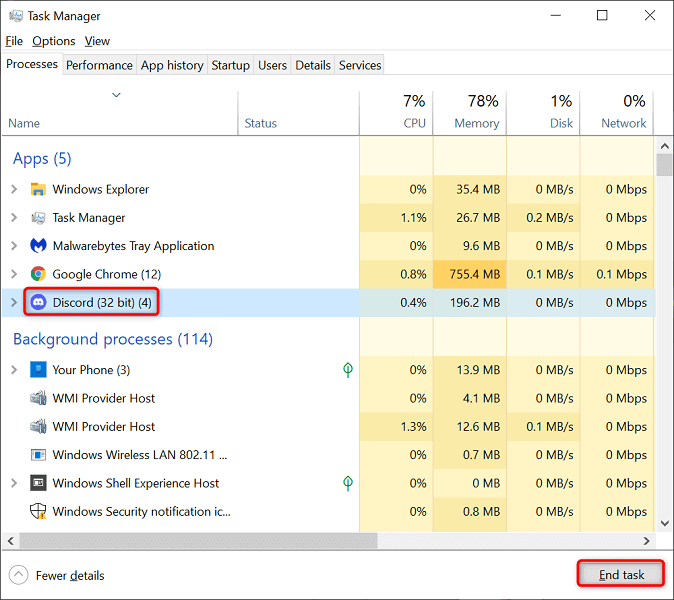
- افتح مربع التشغيل بالضغط على مفاتيح Windows + R في نفس الوقت.
- اكتب ما يلي في مربع التشغيل واضغط على Enter : ٪ appdata٪
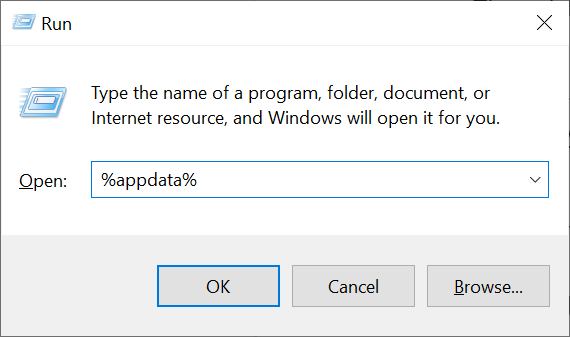
- قم بالوصول إلى مجلد discord > Cache وحدد جميع الملفات بالضغط على Ctrl + A. بعد ذلك ، احذف الملفات المحددة بالضغط على مفتاح الحذف .
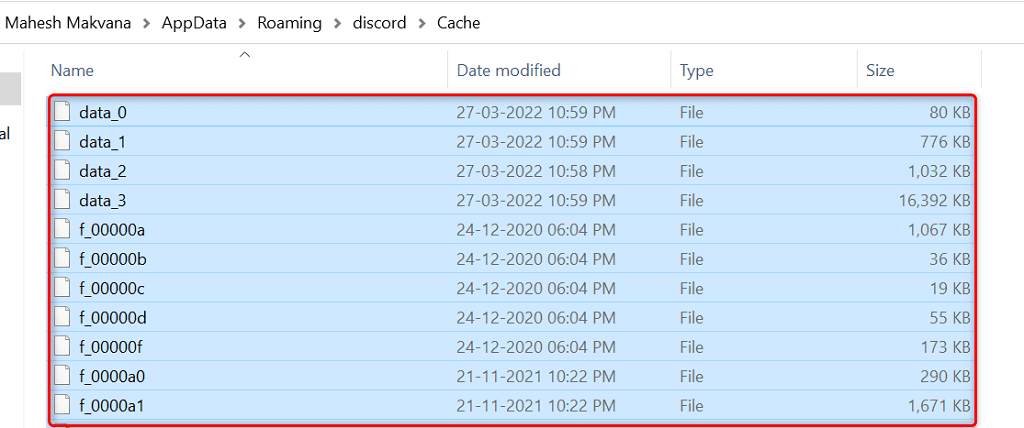
- ارجع إلى مجلد الديسكورد وافتح مجلد التخزين المحلي . مرة أخرى ، حدد جميع الملفات بالضغط على Ctrl + A واضغط على Delete .
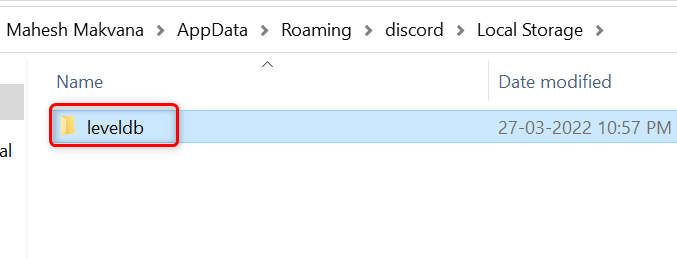
- قم بتشغيل تطبيق Discord كما تفعل عادةً.
تمكين الوضع القديم في الخلاف
يمكن أن يتعطل Discord إذا كانت معدات الوسائط لديك غير متوافقة مع وضع النظام الفرعي الصوتي القياسي للتطبيق. لحسن الحظ ، يمكنك العودة إلى الوضع القديم ، بحيث تعمل أجهزتك ولا تتسبب في إغلاق Discord بشكل غير متوقع.
- قم بالوصول إلى Discord على جهاز الكمبيوتر الخاص بك.
- حدد إعدادات المستخدم (رمز الترس) في الزاوية اليسرى السفلية.
- اختر الصوت والفيديو من الشريط الجانبي على اليسار.
- حدد القائمة المنسدلة للنظام الصوتي الفرعي على اليمين واختر Legacy .
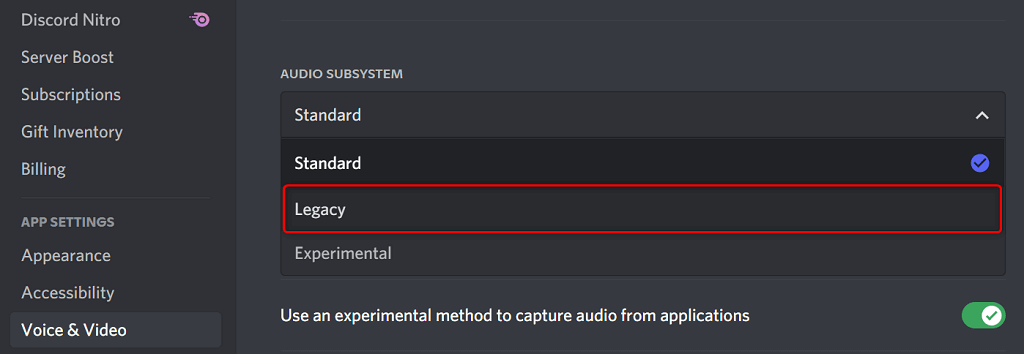
- اختر حسنا في الموجه.
- سيتم إغلاق Discord تلقائيًا وإعادة تشغيله.
احذف Keybinds الخاصة بـ Discord
Keybinds هي اختصارات مخصصة تسمح لك بتنفيذ إجراءات محددة مسبقًا في Discord. في بعض الأحيان ، تتداخل هذه الروابط مع نظامك و Discord ، مما يؤدي إلى تجميد التطبيق.
في هذه الحالة ، قم بإيقاف تشغيل روابط مفاتيح Discord الخاصة بك ومعرفة ما إذا كان ذلك يجعل التطبيق مستقرًا مرة أخرى. لاحقًا ، يمكنك إعادة تمكين روابط المفاتيح هذه من قائمة إعدادات Discord.
- افتح Discord وحدد إعدادات المستخدم (رمز الترس) في الزاوية اليسرى السفلية.
- اختر Keybinds على الشريط الجانبي الأيسر.
- ضع المؤشر فوق روابط المفاتيح المخصصة واختر الرمز X. كرر هذه الخطوة لإزالة كل رابط مفتاح.
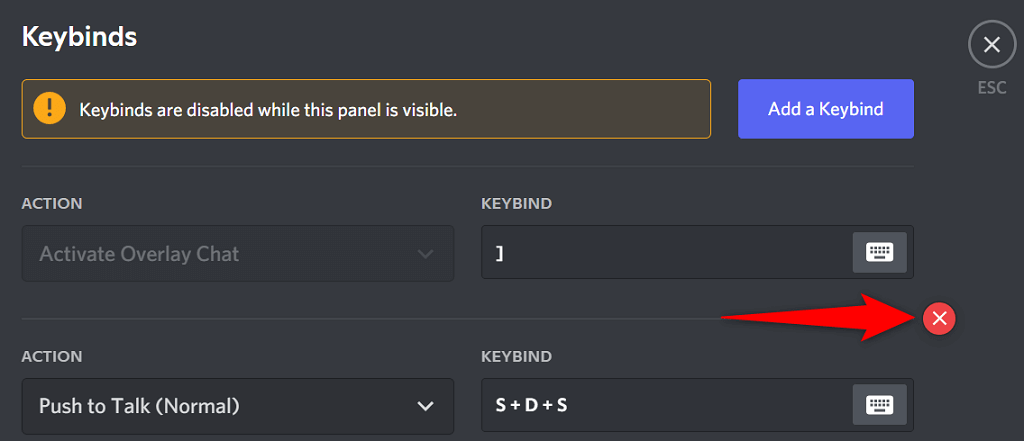
- أعد فتح Discord عند إزالة جميع روابط المفاتيح الخاصة بك.
قم بتحديث التطبيق لإصلاح مشكلات تحطم الخلاف
يمكن أن تتسبب إصدارات Discord القديمة في حدوث مشكلات مختلفة ، بما في ذلك دفع التطبيق إلى الانهيار التام. هذا هو سبب قيام الشركة بدفع تحديثات التطبيق بانتظام ، حتى تحصل دائمًا على أفضل تجربة ممكنة من تطبيقك.
إنه مجاني وسهل التحقق من تحديثات Discord وتثبيتها على جهاز الكمبيوتر الخاص بك.
- انقر بزر الماوس الأيمن فوق رمز Discord في علبة النظام.
- اختر التحقق من وجود تحديثات .
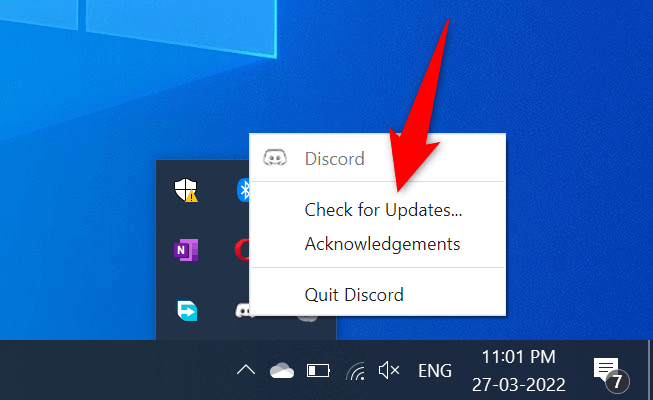
- انتظر حتى يقوم التطبيق بالعثور على التحديثات المتاحة وتثبيتها.
- قم بتشغيل تطبيق Discord .
أعد تثبيت Discord
إذا كنت تواجه مشكلات تعطل حتى بعد تحديث تطبيق Discord ، فقد تواجه الملفات الأساسية لتطبيقك مشاكل. هناك العديد من الأسباب التي تجعل هذه الملفات تالفة أو تصبح مشكلة.
لحسن الحظ ، يمكنك إصلاح هذه الملفات عن طريق إعادة تثبيت Discord على جهاز الكمبيوتر الخاص بك. يؤدي القيام بذلك إلى حذف جميع ملفات التطبيق القديمة وجلب ملفات جديدة جديدة. لا يتم حذف بيانات حسابك عند إلغاء تثبيت التطبيق وإعادة تثبيته.
- افتح الإعدادات على جهاز الكمبيوتر الخاص بك عن طريق الضغط على مفتاحي Windows + I في نفس الوقت.
- حدد التطبيقات في نافذة الإعدادات.
- اختر Discord في القائمة ، ثم حدد Uninstall .
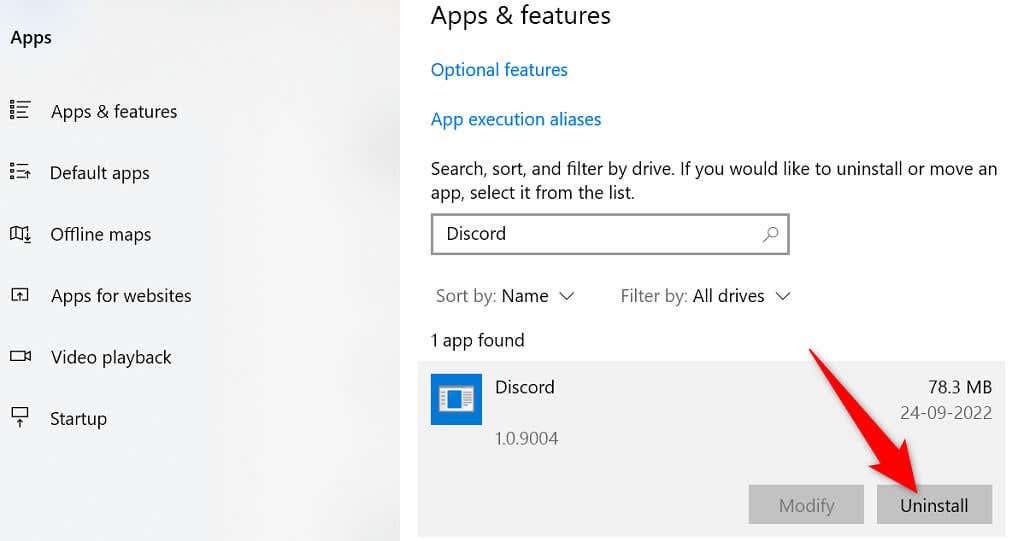
- حدد إلغاء التثبيت في المطالبة لإزالة Discord من جهاز الكمبيوتر الخاص بك.
- افتح الموقع الرسمي لـ Discord وقم بتنزيل التطبيق على جهاز الكمبيوتر الخاص بك.
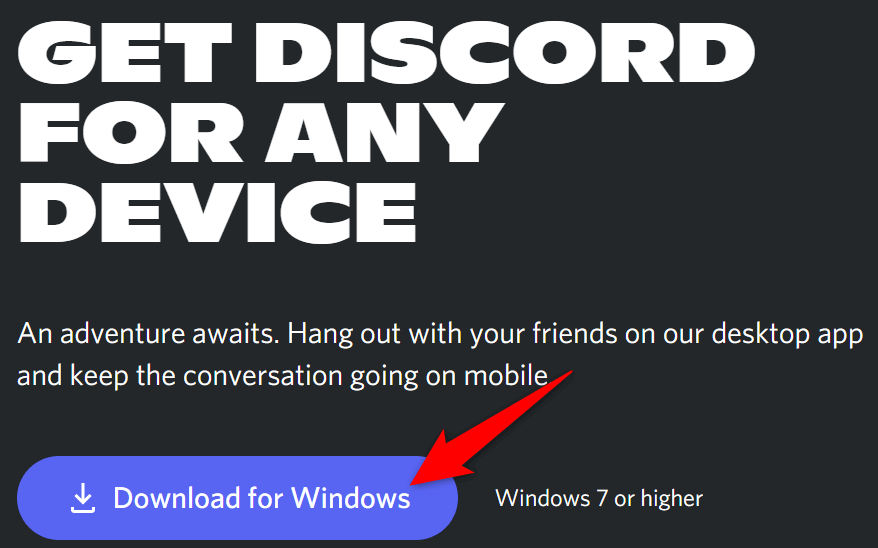
- قم بتشغيل الملف الذي تم تنزيله لتثبيت تطبيق Discord على جهاز الكمبيوتر الخاص بك.
قم بالتبديل إلى إصدار متصفح Discord
تطبيق Discord لسطح المكتب حيث تواجه مشكلات ليس هو الطريقة الوحيدة للوصول إلى خدمات الأنظمة الأساسية. تقدم الشركة إصدارات متعددة من Discord ، مما يعني أنه يمكنك استخدام خيار بديل عندما تواجه مشكلات مع تطبيق معين.
على سبيل المثال ، إذا استمر تطبيق Discord لسطح المكتب في التعطل ، فانتقل إلى إصدار متصفح Discord . يمكنك استخدام هذا الإصدار من أي متصفح ويب حديث متوفر على جهاز الكمبيوتر الخاص بك. يعمل إصدار الويب إلى حد كبير بنفس طريقة عمل تطبيق سطح المكتب.
احتفظ بتسجيل الدخول إلى حساب Discord في متناول يديك ، حيث ستحتاج إلى تسجيل الدخول إلى إصدار بديل.
- افتح متصفح الويب المفضل لديك على جهاز الكمبيوتر الخاص بك وقم بتشغيل Discord للويب .
- قم بتسجيل الدخول إلى حساب Discord الخاص بك في تطبيق الويب.
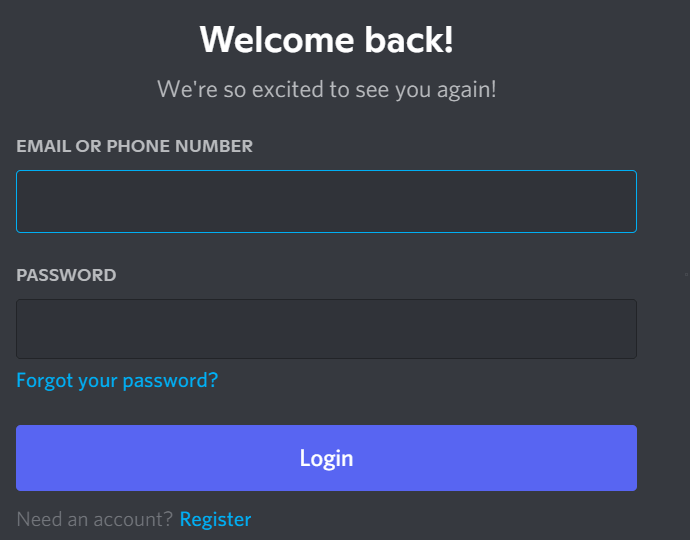
- ستهبط على واجهة Discord المألوفة مما يتيح لك استخدام جميع ميزات النظام الأساسي.
حل مشاكل الانهيار المستمر للخلاف
يمكن أن يتوقف Discord عن العمل ويتعطل لأسباب مختلفة مثل جميع التطبيقات الأخرى. إذا حدث هذا لك ولم تكن متأكدًا مما يجب فعله ، فيجب أن يرشدك الدليل أعلاه إلى الطرق الممكنة للتغلب على هذه المشكلة.
بمجرد إصلاح المشكلات الأساسية ، سيبدأ تطبيق Discord في العمل كما كان من قبل.
تحديث ويندوز وبرامج التشغيل
افتراضيًا، يحافظ Windows على تحديث نظام التشغيل وبرامج التشغيل. يمكنك دائمًا التحقق يدويًا من وجود تحديثات. للقيام بذلك، اضغط على مفتاح Windows + I وانتقل إلى التحديث والأمان > Windows Update (Windows 10) أو Windows Update (Windows 11). ومع ذلك، لا يضمن Windows Update مراقبة جميع برامج التشغيل.
على هذا النحو، من الأفضل أن تنتقل إلى موقع الشركة المصنعة للحصول على بطاقة الرسومات والميكروفون وكاميرا الويب الخاصة بك، ثم قم بتنزيل أحدث برامج التشغيل وتثبيتها. من الجيد بشكل عام استخدام أحدث برامج التشغيل حتى تتمكن من الاستفادة من الأداء المحسن وإصلاحات الأخطاء.
من ناحية أخرى، ربما بدأ Discord بالتجميد والتعطل بعد التحديث. في هذه الحالة، راجع دليلنا حول كيفية استرجاع برامج التشغيل في Windows حتى تتمكن من العودة بالزمن إلى برنامج التشغيل الذي لم يتسبب في حدوث تعارض مع Discord.
تعطيل البرامج المتعارضة
قد تجد أن Discord يتعطل ويتجمد بسبب التعارضات مع البرامج الأخرى. من المحتمل أن يحدث هذا بشكل خاص إذا كان البرنامج يتصل بالميكروفون أو الكاميرا، أو إذا كان يوفر تراكبًا.
على سبيل المثال، تتضمن البرامج التي تسببت في مشكلة في Discord Xbox Game Bar وMSI Afterburner وSteam وGoogle Meet. في العادة، لا ينبغي أن تسبب هذه الأنواع من البرامج مشكلة في Discord، لكن الأمر يستحق إغلاقها للاختبار.
للقيام بذلك بسرعة، اضغط على Ctrl + Shift + Esc لفتح مدير المهام. انتقل إلى علامة التبويب "العمليات" وقم بتمييز أي برنامج ترغب في إغلاقه، ثم انقر فوق " إنهاء المهمة" . كرر ذلك حتى تشعر بالرضا، ثم أغلق Discord وأعد تشغيله.